Obwohl Windows 10 darauf ausgelegt ist, ein reibungsloses Spielerlebnis zu bieten, treten immer wieder Fehler und Schwierigkeiten auf. Ähnlich wie Microsoft Updates veröffentlicht, um Fehler in seinem Betriebssystem zu korrigieren, veröffentlichen auch die Kunden von Electronic Arts Updates, um Probleme wie den Origin-Fehler 0xc00007b zu beheben. Dieser Fehler, der unter Windows 10 häufig auftritt, kann durch fehlende Dateien, unnötige Hintergrundprogramme, Fehler bei Updates oder andere Ursachen ausgelöst werden. Wenn Sie ebenfalls mit diesem Problem konfrontiert sind, soll dieser Ratgeber Ihnen bei der Fehlerbehebung helfen.
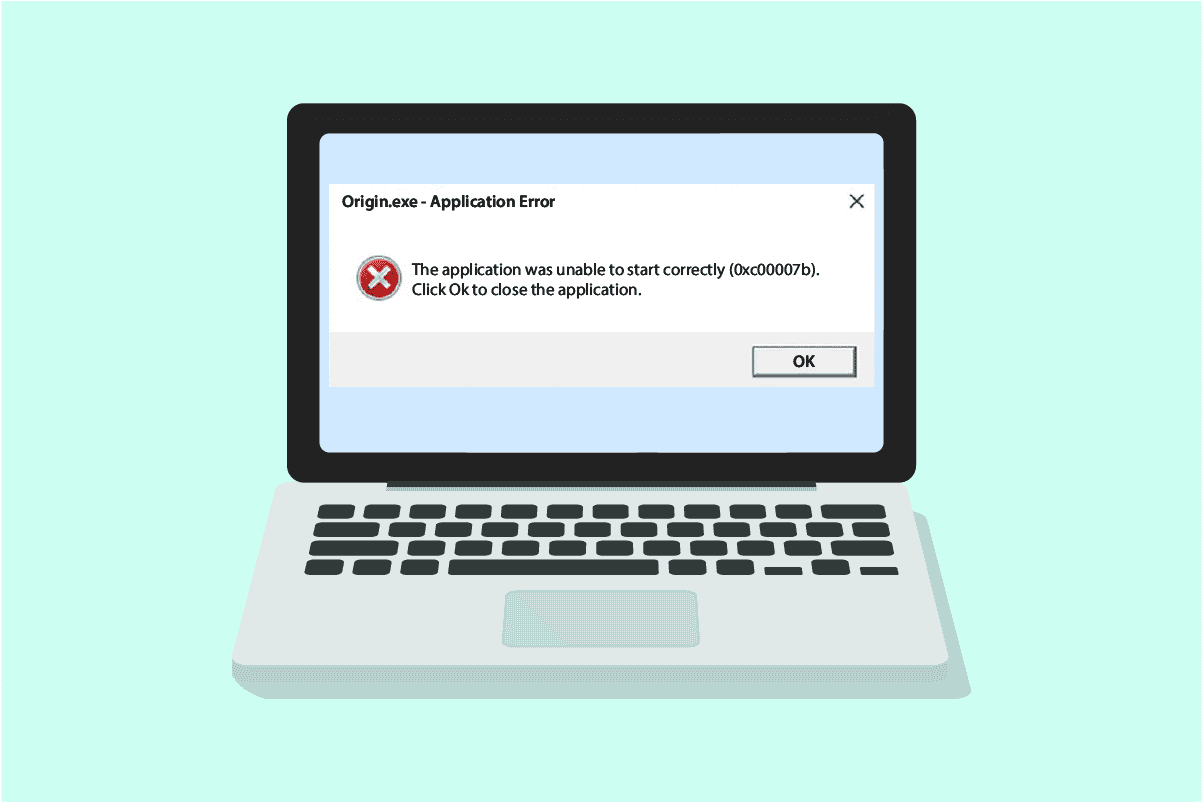
Lösungen für den Origin Fehler 0xc00007b unter Windows 10
Hier sind einige Hauptursachen, die den Origin-Fehler 0xc00007b auf Ihrem Windows 10-PC verursachen können. Lesen Sie diese aufmerksam durch, um die für Sie relevante Ursache zu identifizieren:
- Origin fehlen Administratorrechte für bestimmte Funktionen und Dateien.
- Eine instabile Netzwerkverbindung.
- Bestimmte Hintergrundprogramme beeinträchtigen das Spiel.
- Beschädigte Cache-Dateien von Origin.
- Ein veraltetes Windows-Betriebssystem, .NET Framework oder Grafikkartentreiber.
- Beschädigte Systemdateien auf dem PC.
- Antivirensoftware oder Firewall blockieren Origin.
- Inkompatible Apps auf dem PC oder falsch konfigurierte Origin-Dateien.
Im Folgenden werden einige bewährte Methoden vorgestellt, die Ihnen bei der Behebung des Origin-Fehlers 0xc00007b helfen. Bevor Sie jedoch diese Methoden ausprobieren, starten Sie Ihren Windows 10-PC neu, um temporäre Fehler im Zusammenhang mit dem Gerät zu beseitigen. Wenn das Problem nach dem Neustart weiterhin besteht, versuchen Sie es mit den nachfolgenden Methoden.
Methode 1: Origin mit Administratorrechten ausführen
Origin benötigt Administratorrechte für den Zugriff auf bestimmte Dateien und Dienste. Das Origin 0xc00007b-Problem unter Windows 10 kann auftreten, wenn diese Rechte nicht gewährt werden. Führen Sie die folgenden Schritte aus, um Origin als Administrator auszuführen.
Option I: Über das Startmenü
1. Drücken Sie die Windows-Taste, geben Sie „Origin“ ein und klicken Sie auf „Als Administrator ausführen“.
Hinweis: Wenn „Als Administrator ausführen“ nicht angezeigt wird, klicken Sie auf den Pfeil nach unten, um die Option einzublenden.
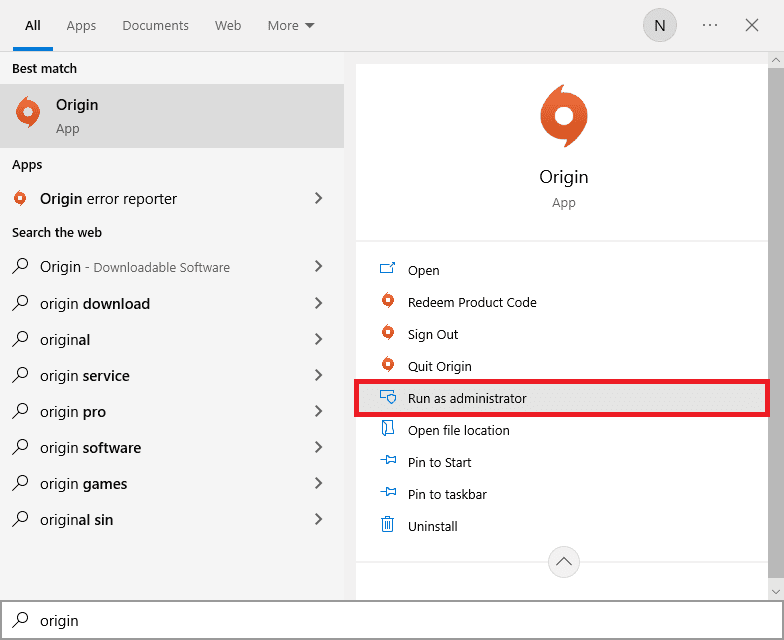
2. Wählen Sie im Fenster der Benutzerkontensteuerung „Ja“.
Option II: Über den Dateispeicherort
1. Drücken Sie die Windows-Taste, geben Sie „Origin“ ein und klicken Sie auf „Dateispeicherort öffnen“.
Hinweis: Wenn „Dateispeicherort öffnen“ nicht angezeigt wird, klicken Sie auf den Pfeil nach unten, um die Option einzublenden.
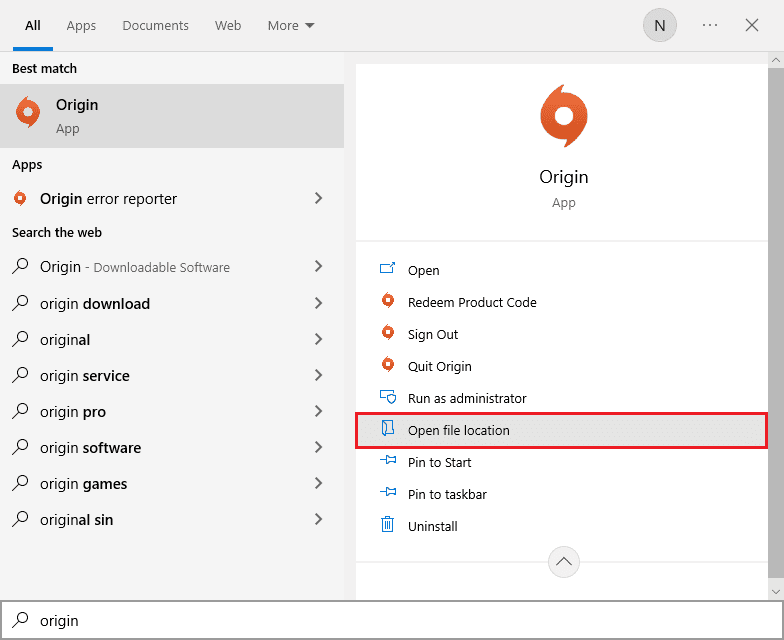
2. Klicken Sie dann mit der rechten Maustaste auf die ausführbare Datei von Origin.
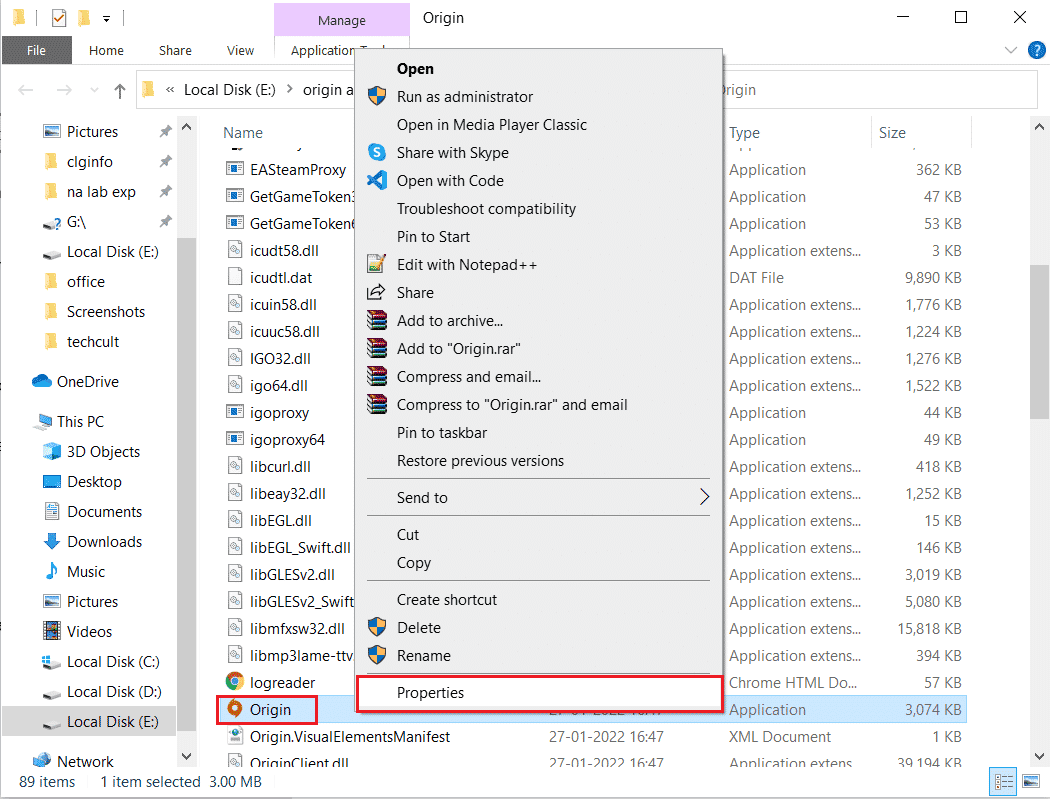
3. Wählen Sie nun die Option „Eigenschaften“.
4. Wechseln Sie im Eigenschaftenfenster zum Reiter „Kompatibilität“ und aktivieren Sie das Kontrollkästchen „Programm als Administrator ausführen“, wie unten dargestellt.
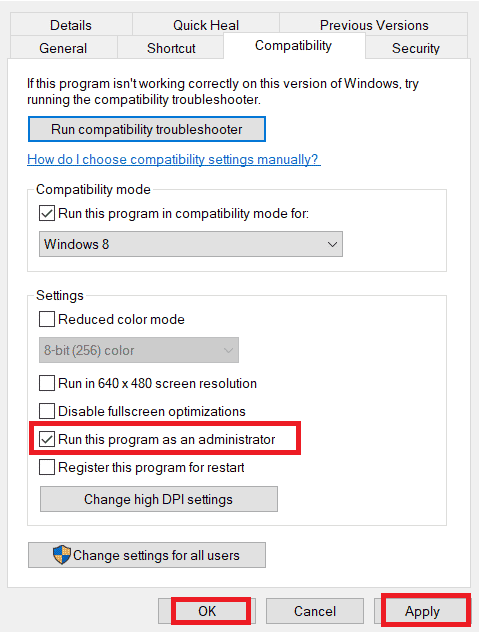
5. Klicken Sie abschließend auf „Übernehmen“ und dann auf „OK“, um die Änderungen zu speichern. Prüfen Sie, ob das Problem behoben wurde.
Methode 2: Überprüfung des Origin-Serverstatus
Die Überprüfung des Serverstatus von Origin ist eine zusätzliche Maßnahme, falls das Ausführen des Spiels mit Administratorrechten den Origin-Fehler 0xc00007b nicht beheben konnte. Führen Sie die folgenden Schritte durch, um den Serverstatus von Origin zu überprüfen:
1. Besuchen Sie die offizielle Seite von Downdetector.
2. Sie erhalten eine Meldung wie „Benutzerberichte zeigen keine aktuellen Probleme mit Origin“, wenn keine serverbedingten Störungen vorliegen.
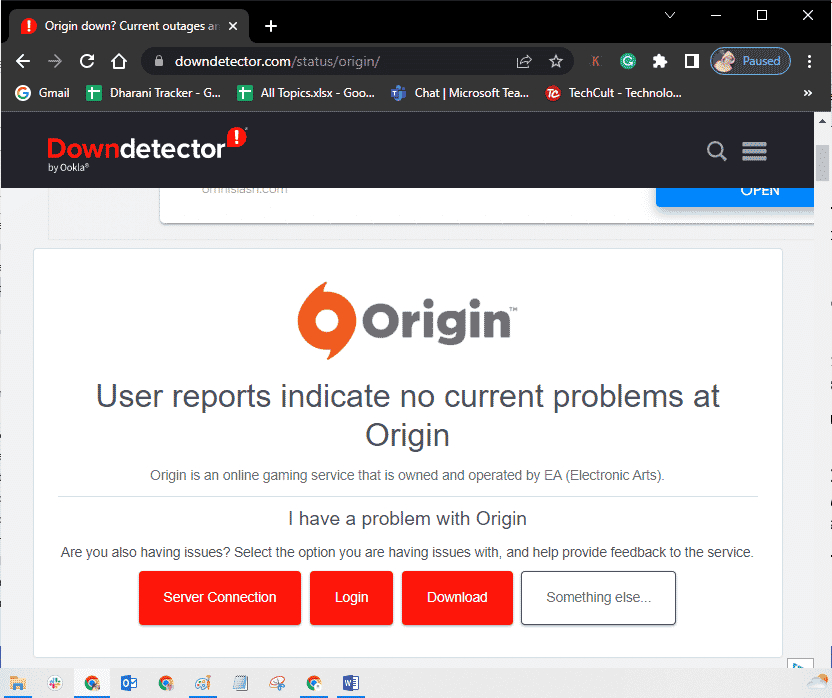
3. Sollte eine andere Meldung angezeigt werden, müssen Sie warten, bis die Probleme auf Serverseite behoben sind.
Methode 3: Stabile Netzwerkverbindung sicherstellen
Eine instabile oder unzureichende Internetverbindung kann Probleme mit Origin 0xc00007b verursachen. Auch Störungen oder Hindernisse zwischen Ihrem PC und dem Router können zu dem Problem führen.
Führen Sie einen Geschwindigkeitstest durch, um Ihre Netzwerkgeschwindigkeit zu überprüfen.
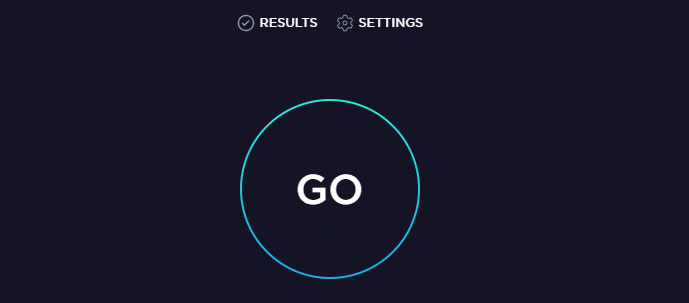
Beachten Sie die folgenden Kriterien und stellen Sie sicher, dass diese von Ihrem Computer erfüllt werden:
- Entfernen Sie alle Hindernisse zwischen Router und PC, wenn die Signalstärke sehr gering ist.
- Eine langsame Internetverbindung kann durch eine hohe Anzahl verbundener Geräte im selben Netzwerk verursacht werden.
- Verwenden Sie einen vom Internetdienstanbieter (ISP) zertifizierten Router oder Modem.
- Verwenden Sie keine alten oder beschädigten Kabel. Tauschen Sie diese bei Bedarf aus.
- Überprüfen Sie, ob die Kabel zum Modem und vom Modem zum Router ordnungsgemäß angeschlossen sind.
Sollten weiterhin Probleme mit der Internetverbindung auftreten, lesen Sie unseren Ratgeber zur Fehlerbehebung von Netzwerkproblemen unter Windows 10.
Methode 4: Origin-Prozess neu starten
Das Neustarten des Origin-Prozesses ist eine weitere Möglichkeit, den Origin-Fehler 0xc00007b zu beheben. Gehen Sie dazu wie folgt vor:
1. Öffnen Sie den Task-Manager mit der Tastenkombination Strg + Umschalt + Esc.
2. Suchen und wählen Sie den Origin-Prozess im Reiter „Prozesse“ aus.
3. Klicken Sie nun auf „Task beenden“.
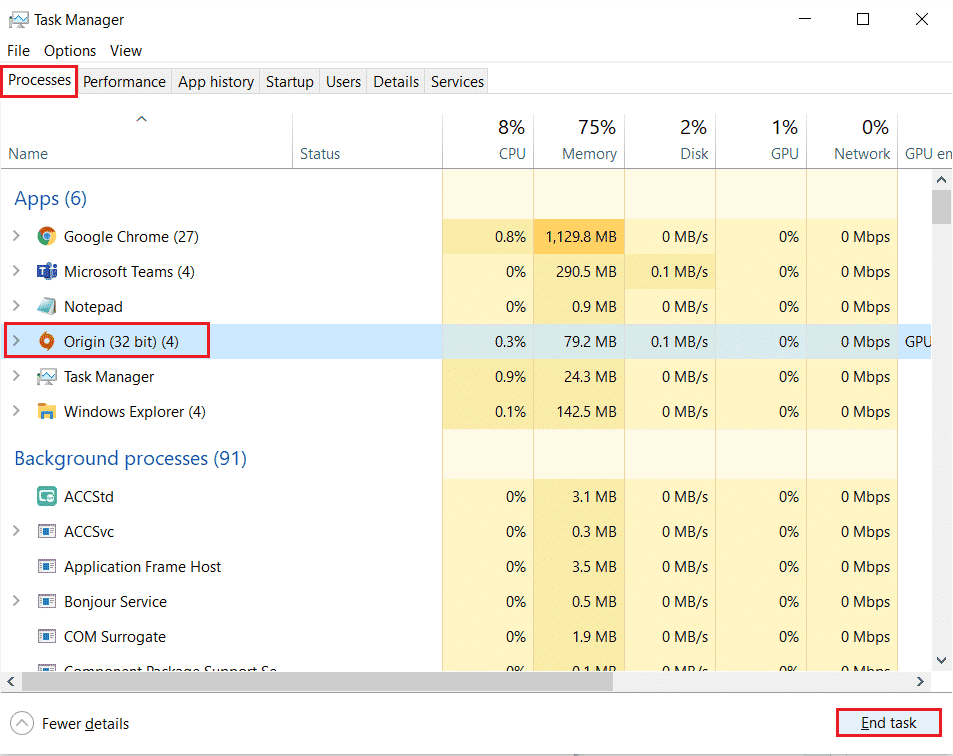
4. Starten Sie Origin als Administrator (siehe Methode 1) und überprüfen Sie, ob das Problem behoben ist.
Methode 5: Hintergrundanwendungen schließen
Viele Anwendungen können im Hintergrund aktiv sein und die CPU-Auslastung erhöhen sowie mehr Speicherplatz als erwartet beanspruchen. Dies kann die Systemleistung beeinträchtigen und möglicherweise den Origin 0xc00007b Fehler unter Windows 10 verursachen. Schließen Sie die nachfolgend aufgeführten Prozesse, die Computerressourcen beanspruchen können, entweder einzeln oder manuell mit unserer Anleitung zum Beenden von Aufgaben in Windows 10:
- Razer Cortex
- Nvidia GeForce Experience
- Uplay
- Xbox Windows-App
- Discord
- MSI Afterburner
- Rivatuner Statistics Server
- ReShade
- AMD Wattman
- Fraps
- AB Overlay
- Asus Sonic Radar
- NVIDIA Shadowplay
- AverMedia Stream Engine
- Steam
- Razer Synapse
- OBS
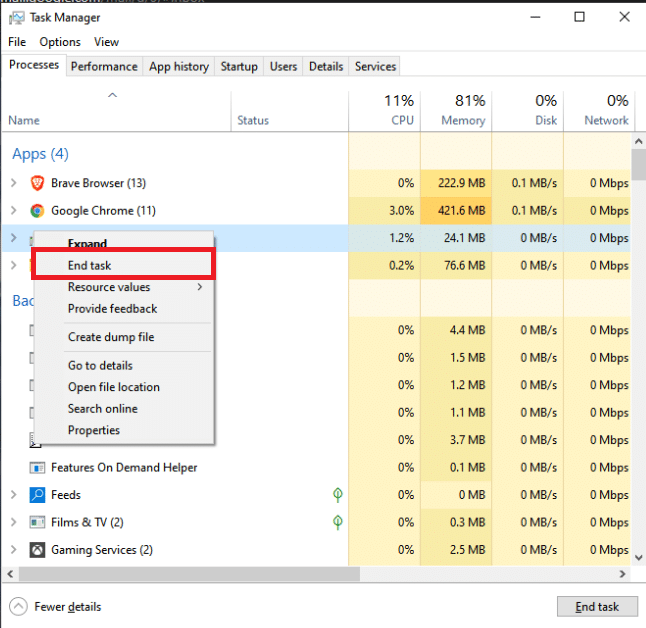
Methode 6: Origin Cache-Dateien löschen
Führen Sie die folgenden Schritte aus, um die temporären Cache-Dateien von Origin zu löschen und somit den Origin Fehlercode 0xc00007b zu beheben:
1. Drücken Sie die Windows-Taste, geben Sie „%appdata%“ ein und klicken Sie auf „Öffnen“. Der Ordner „AppData/Roaming“ wird geöffnet.
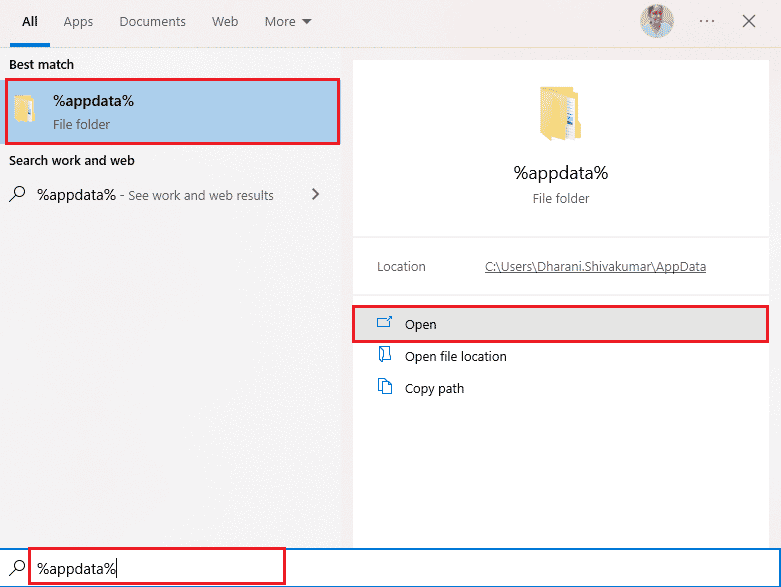
2. Klicken Sie mit der rechten Maustaste auf den Origin-Ordner und wählen Sie „Löschen“ aus, wie dargestellt.
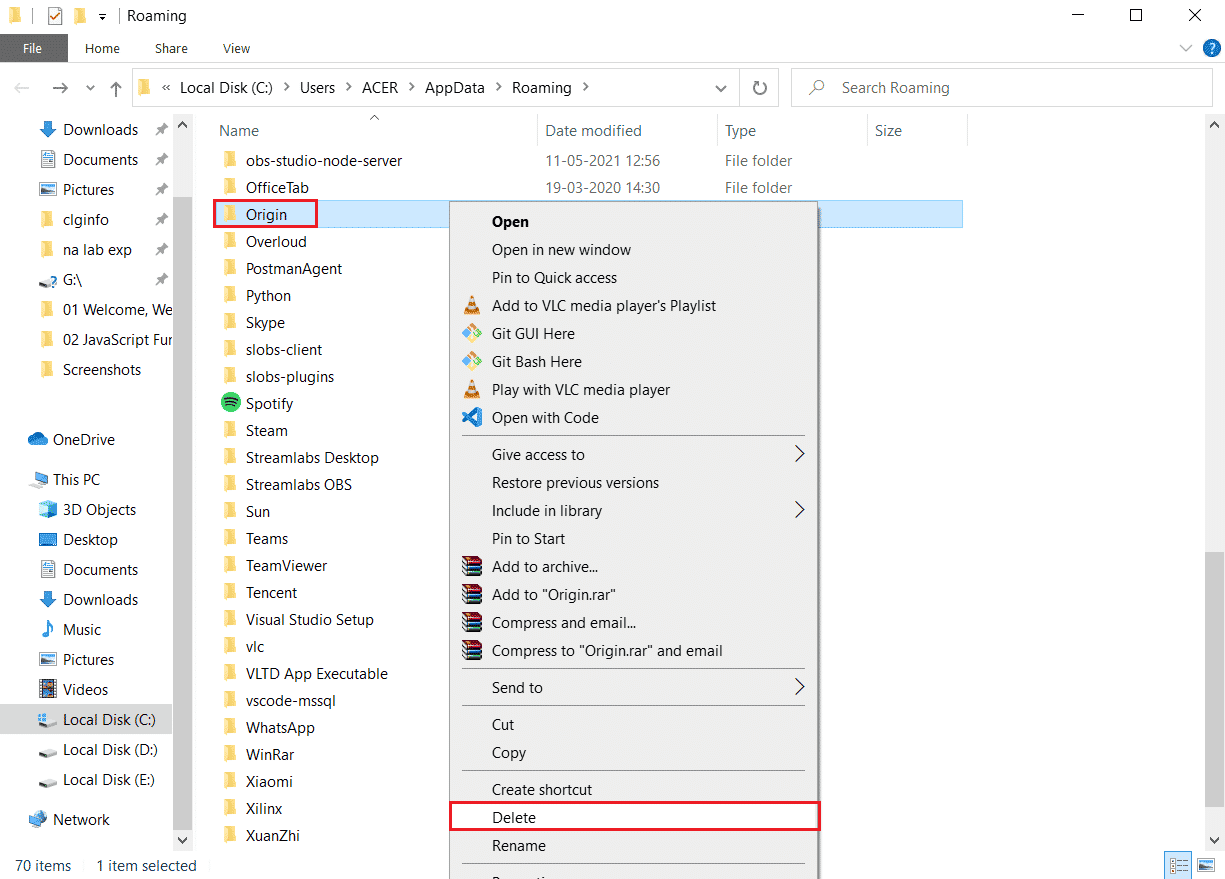
3. Gehen Sie zu „Start“, geben Sie „%programdata%“ ein und klicken Sie auf „Öffnen“, um den Ordner „ProgramData“ aufzurufen.
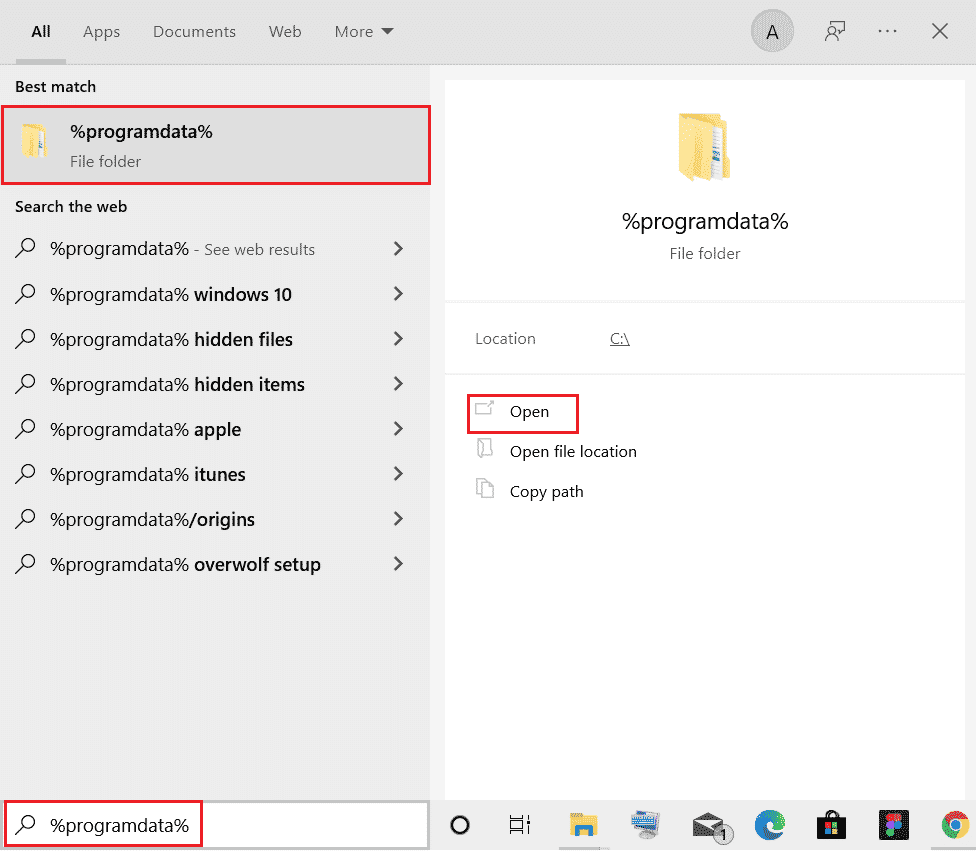
4. Suchen Sie den Origin-Ordner und löschen Sie alle Dateien außer dem Ordner „LocalContent“, der die Spieldaten enthält.
5. Starten Sie den PC anschließend neu.
Methode 7: Windows aktualisieren
Der Origin-Fehler 0xc00007b kann auftreten, wenn Ihr Betriebssystem veraltet ist. Microsoft veröffentlicht regelmäßig kumulative Updates mit neuen Funktionen, Fehlerkorrekturen und Problemlösungen. Befolgen Sie unsere Anleitung zum Herunterladen und Installieren des neuesten Windows 10-Updates, um das Problem zu lösen.
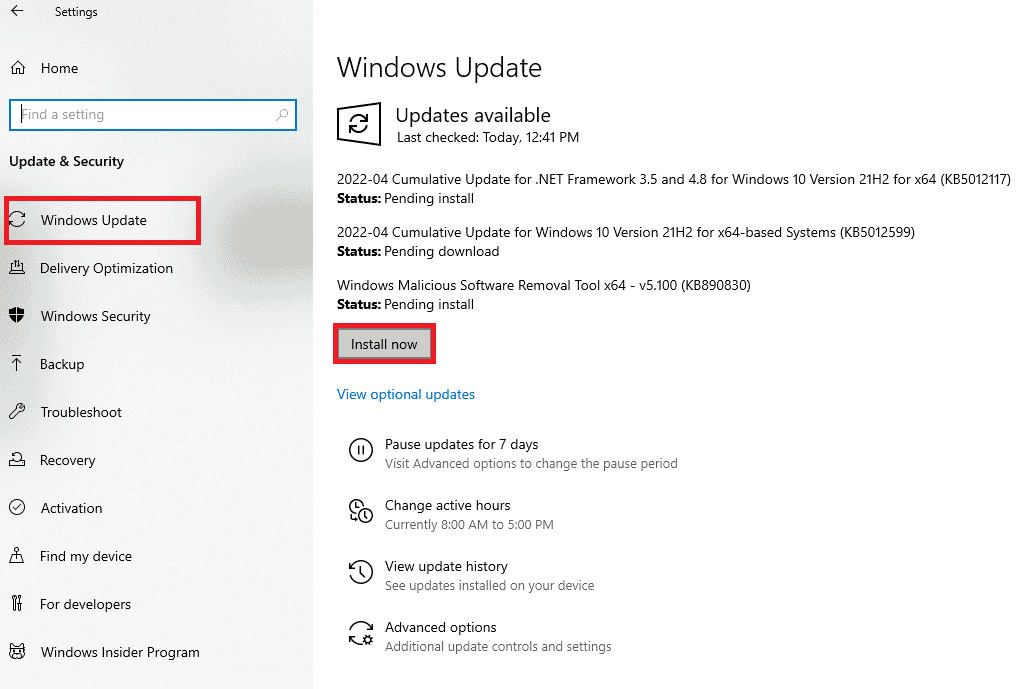
Überprüfen Sie nach der Aktualisierung, ob Sie problemlos auf Origin zugreifen können.
Methode 8: DLL-Datei aktualisieren
Der Origin-Fehler 0xc00007b kann auftreten, wenn eine ältere Version der xinput1_3.dll-Datei verwendet wird. Diese Datei befindet sich auf dem C-Laufwerk. Ist sie beschädigt oder durch eine andere App mit einer älteren Version überschrieben, ist dieser Fehler sehr wahrscheinlich. Wir empfehlen Ihnen, die Datei wie folgt zu aktualisieren:
Hinweis: Das Herunterladen von Dateien von Drittanbietern birgt Risiken, da Malware oder Viren auf Ihren Computer gelangen können. Seien Sie vorsichtig.
1. Laden Sie xinput1_3.dll über eine Suchmaschine wie Google herunter.
2. Entpacken Sie die heruntergeladene Datei, indem Sie mit der rechten Maustaste auf den ZIP-Ordner klicken und „Alle extrahieren“ auswählen.
3. Kopieren Sie die xinput1_3.dll-Datei.
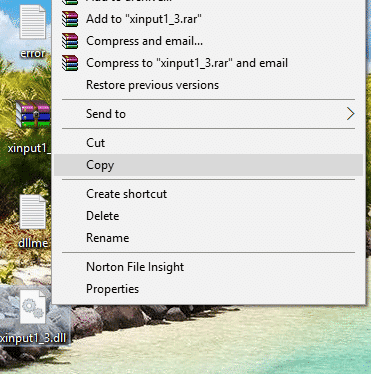
4. Sichern Sie vorab Ihre Originaldatei xinput1_3.dll, um diese bei Bedarf wiederherstellen zu können.
5. Drücken Sie die Tasten Windows + E, navigieren Sie zu „C:\Windows\SysWOW64“ und fügen Sie die Datei xinput1_3.dll in den Ordner „SysWOW64“ ein. Sie können dies per Rechtsklick und „Einfügen“ oder mit der Tastenkombination Strg + V tun.

6. Klicken Sie auf „Kopieren und Ersetzen“ im Bestätigungsfenster.
Die DLL-Dateien sollten jetzt aktualisiert und der Fehler behoben sein.
Methode 9: CHKDSK-Befehl ausführen
Probleme mit der Festplatte können den Origin-Fehler 0xc00007b verursachen. Sie können Festplattenprobleme wie folgt überprüfen:
1. Drücken Sie die Windows-Taste, geben Sie „Eingabeaufforderung“ ein und klicken Sie auf „Als Administrator ausführen“.
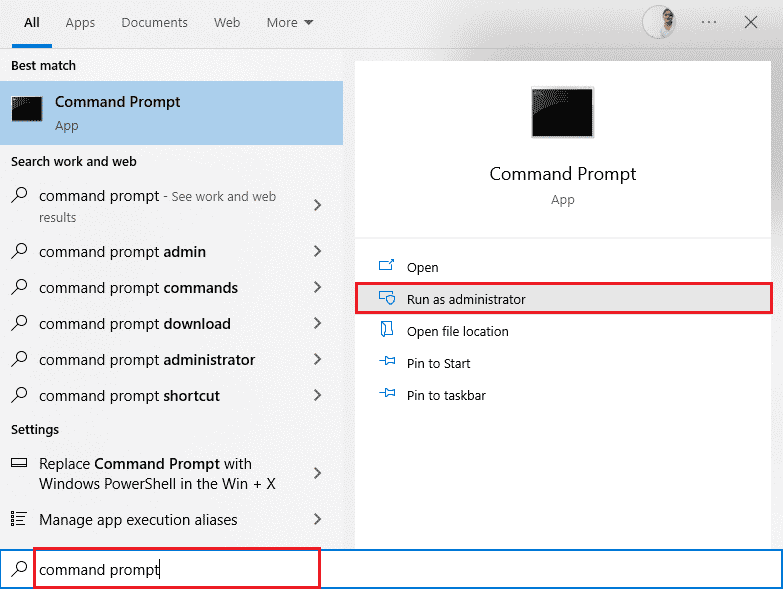
2. Geben Sie den Befehl „chkdsk /f /r“ in die Eingabeaufforderung ein und drücken Sie die Eingabetaste.
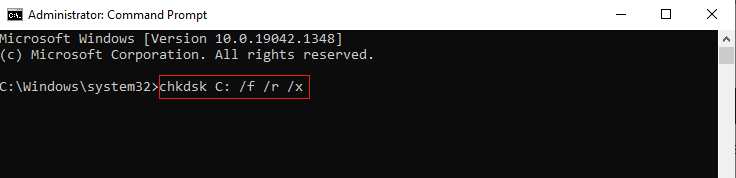
3. Eine Meldung fordert Sie auf, einen Scan beim nächsten Neustart zu planen. Drücken Sie „Y“ auf der Tastatur, um zu bestätigen und den Computer neu zu starten.
4. Nach dem Neustart führt der Befehl „chkdsk“ automatisch einen Scan der Festplatten durch.
5. Sobald der Scan abgeschlossen und Windows wieder hochgefahren ist, versuchen Sie Origin zu öffnen. Der Fehler 0xc00007b sollte behoben sein.
Methode 10: Systemdateien reparieren
Viele Experten raten, die wichtigsten Elemente Ihres Windows-PCs zu überprüfen, um den Origin-Fehler 0xc00007b zu beheben. Verwenden Sie hierzu integrierte Tools wie „System File Checker“ und „Deployment Image Servicing and Management“. Befolgen Sie die Anweisungen in unserem Ratgeber zur Reparatur von Systemdateien unter Windows 10, um beschädigte Dateien zu reparieren.
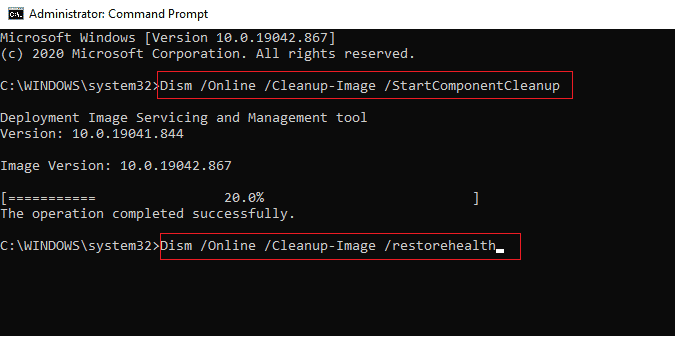
Methode 11: .NET Framework aktualisieren
Das .NET Framework ist ein Softwareentwicklungs-Framework, das die reibungslose Ausführung von Spielen und Anwendungen ermöglicht. Ist das .NET Framework auf Ihrem Windows 10-PC nicht auf dem neuesten Stand, kann dies den Origin-Fehler 0xc00007b verursachen.
Führen Sie die folgenden Schritte aus, um das Framework zu aktualisieren und den Fehler 0xc00007b zu beheben:
1. Öffnen Sie einen Webbrowser und suchen Sie nach „.NET Framework“.
2. Klicken Sie auf das erste Suchergebnis der offiziellen Microsoft-Website namens „Download .NET Framework“.
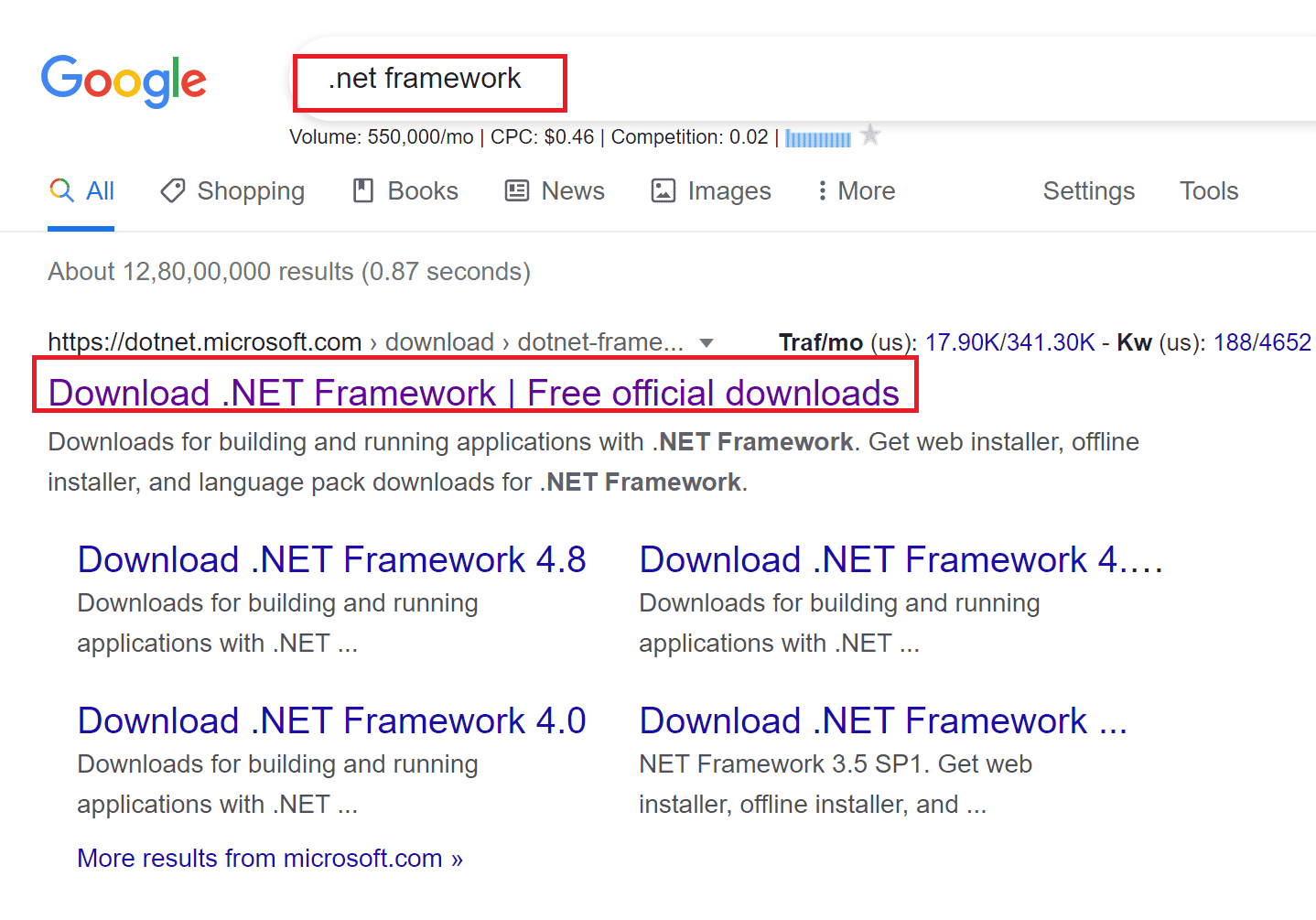
3. Ein neues Fenster mit dem Titel „Unterstützte Versionen“ wird geöffnet. Klicken Sie auf die neueste Version des .NET Frameworks, die als „empfohlen“ gekennzeichnet ist.
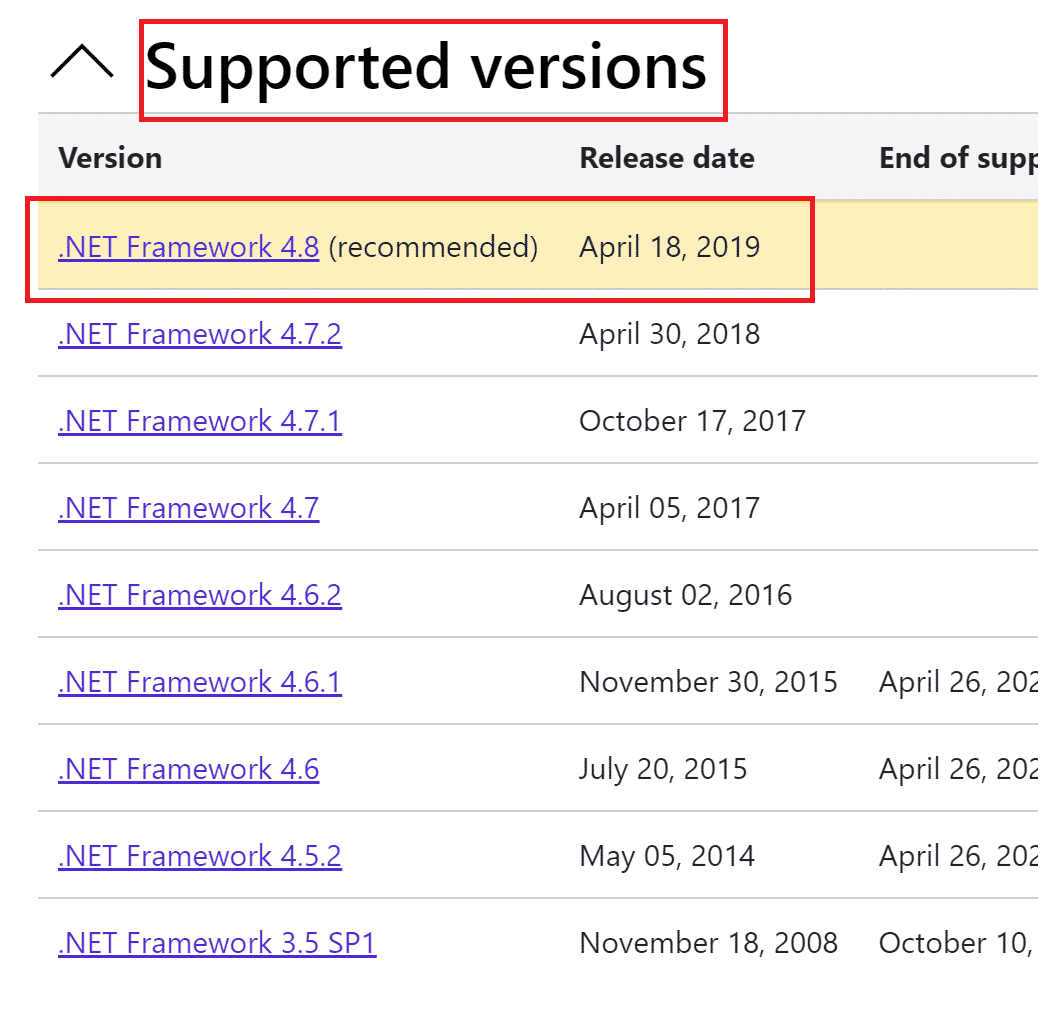
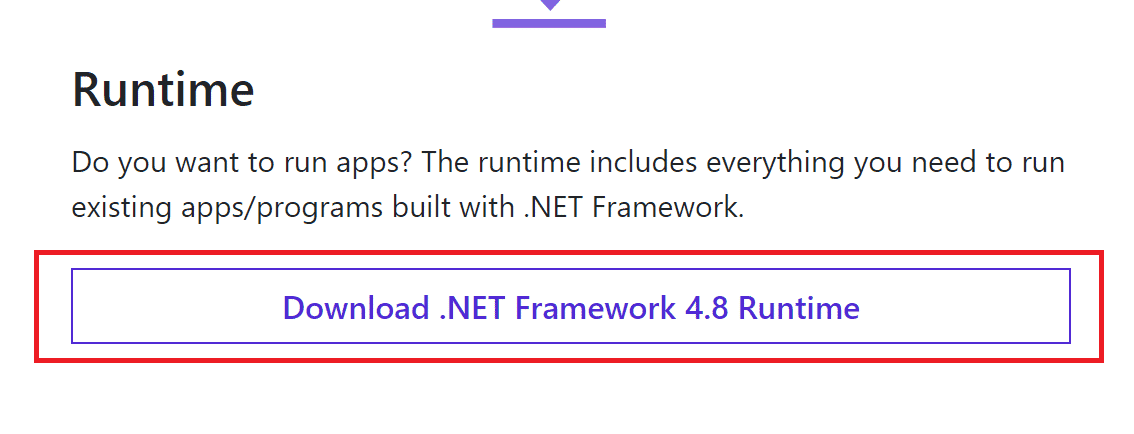
4. Klicken Sie nun auf die „Download“-Schaltfläche unter dem Abschnitt „Laufzeit“. Siehe obiges Bild.
5. Nach dem Download doppelklicken Sie auf die heruntergeladene Datei, um sie zu öffnen. Klicken Sie im UAC-Dialogfenster auf „Ja“.
6. Befolgen Sie die Anweisungen auf dem Bildschirm, um die Installation abzuschließen.
7. Starten Sie Ihren Computer nach der Installation des Frameworks neu.
Versuchen Sie nun, Origin zu starten und prüfen Sie, ob der Fehler 0xc00007b weiterhin besteht. Falls ja, fahren Sie mit den nächsten Methoden fort.
Methode 12: DirectX-Version aktualisieren
DirectX trägt zur Stabilität der Video- und Audiohardware von Windows bei. Es hilft Spielen, die DirectX nutzen, häufige Fehler und Multimedia-Probleme zu vermeiden. Durch eine Aktualisierung der DirectX-Version können Sie den Origin-Fehlercode 0xc00007b beheben. Gehen Sie wie folgt vor:
1. Suchen Sie in der Windows-Suchleiste nach „Dieser PC“ und klicken Sie auf „Öffnen“.
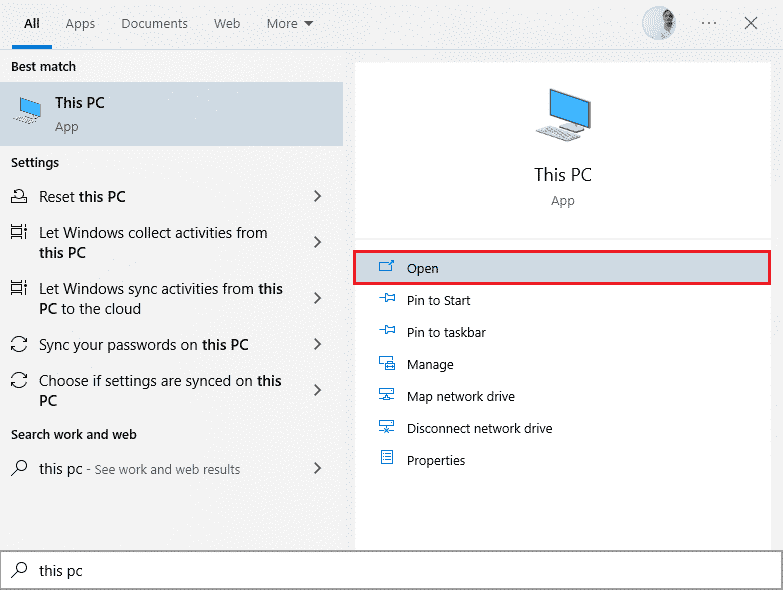
2. Klicken Sie auf Laufwerk C. Navigieren Sie dann zum Ordner „System32“ oder „SysWOW64“, abhängig von Ihrer Systemarchitektur:
- Für 32-Bit-Windows: Windows > System32
- Für 64-Bit-Windows: Windows > SysWOW64
Hinweis: Sie können die Tasten Windows + E drücken und direkt zu den Ordnern navigieren.
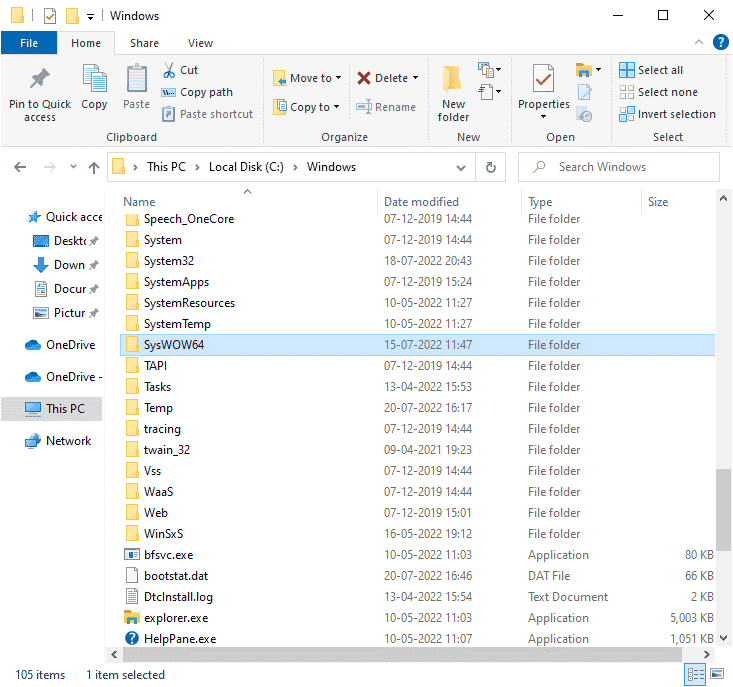
3. Suchen Sie nacheinander nach den unten genannten Dateien über die Suchleiste oben rechts im Fenster. Klicken Sie dann mit der rechten Maustaste auf die Dateien und wählen „Löschen“:
- Von d3dx9_24.dll bis d3dx9_43.dll
- d3dx10.dll
- Von d3dx10_33.dll bis d3dx10_43.dll
- d3dx11_42.dll
- d3dx11_43.dll
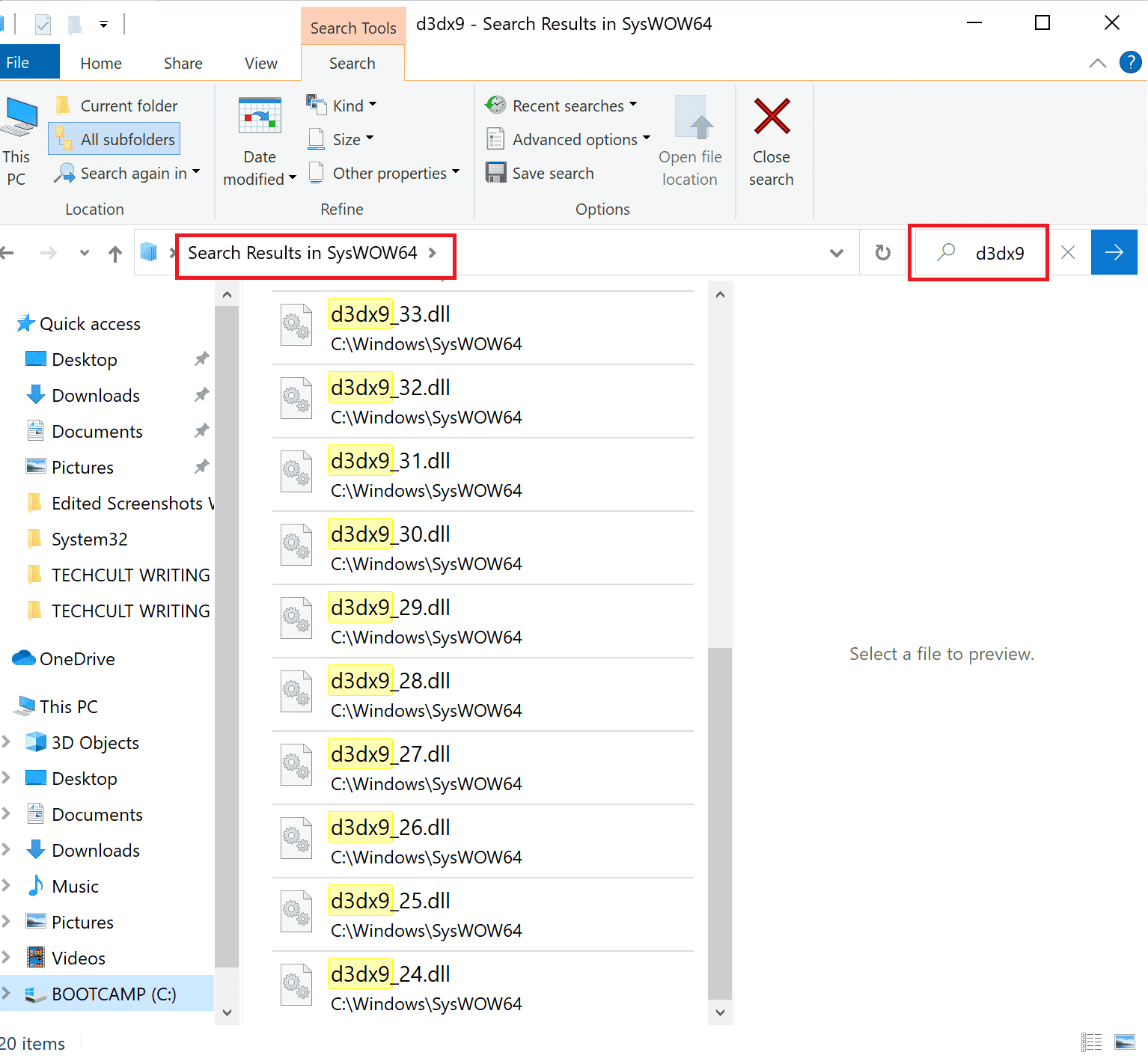
4. Besuchen Sie nun die Microsoft-Downloadseite für DirectX End-User Runtime Web. Wählen Sie die gewünschte Sprache und klicken Sie auf den Download-Button.
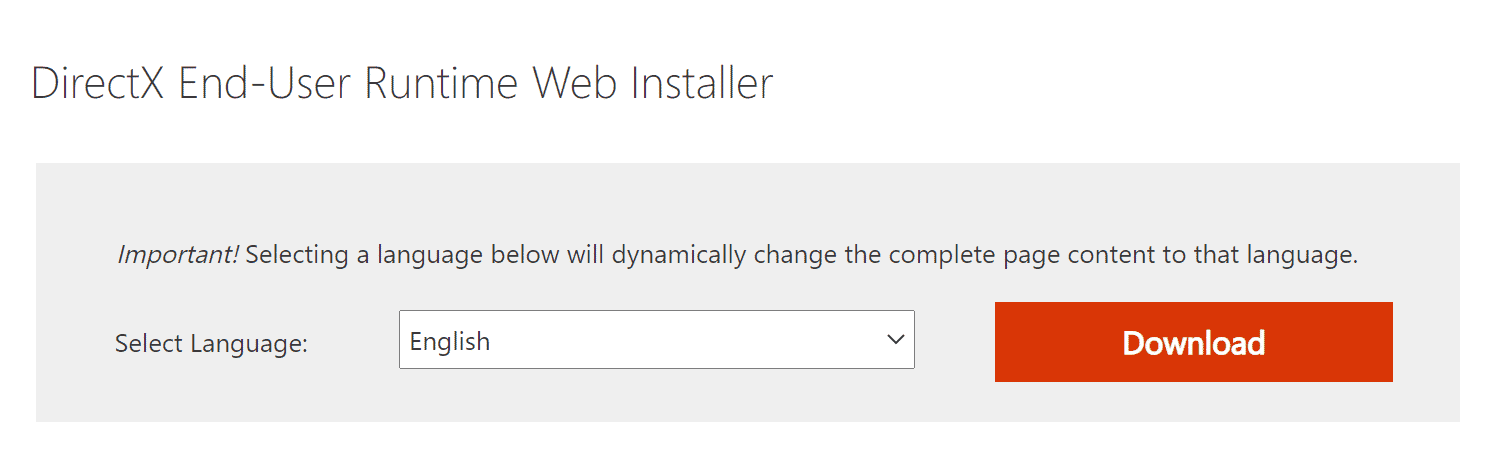
5. Nach dem Download öffnen Sie die Datei „dxwebsetup.exe“ und klicken Sie im UAC-Dialogfenster auf „Ja“.
6. Befolgen Sie die Anweisungen auf dem Bildschirm, um DirectX zu installieren.
7. Starten Sie nach der Installation den PC neu und prüfen Sie, ob der Fehler 0xc00007b erneut auftritt.
Methode 13: Origin in der Firewall hinzufügen
Sollte die Windows-Firewall keinen Konflikt mit Origin verursachen, blockiert möglicherweise eine Antivirensoftware Origin, oder umgekehrt. Fügen Sie Origin in den Ausnahmen hinzu, um den Fehler zu beheben.
Option I: Über die Windows-Sicherheit
1. Drücken Sie die Windows-Taste, geben Sie „Viren- und Bedrohungsschutz“ ein und klicken Sie auf „Öffnen“.
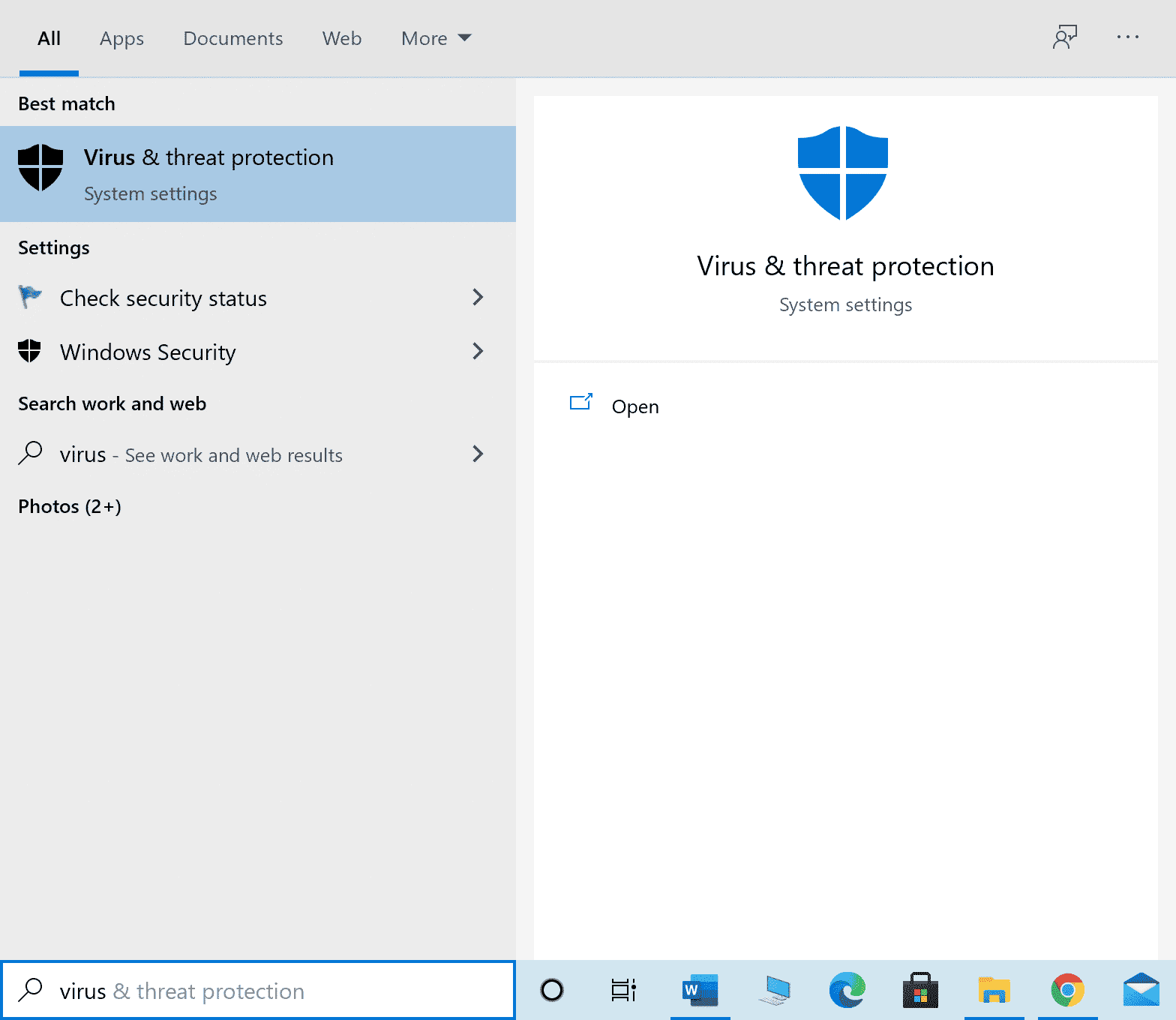
2. Klicken Sie auf „Einstellungen verwalten“.
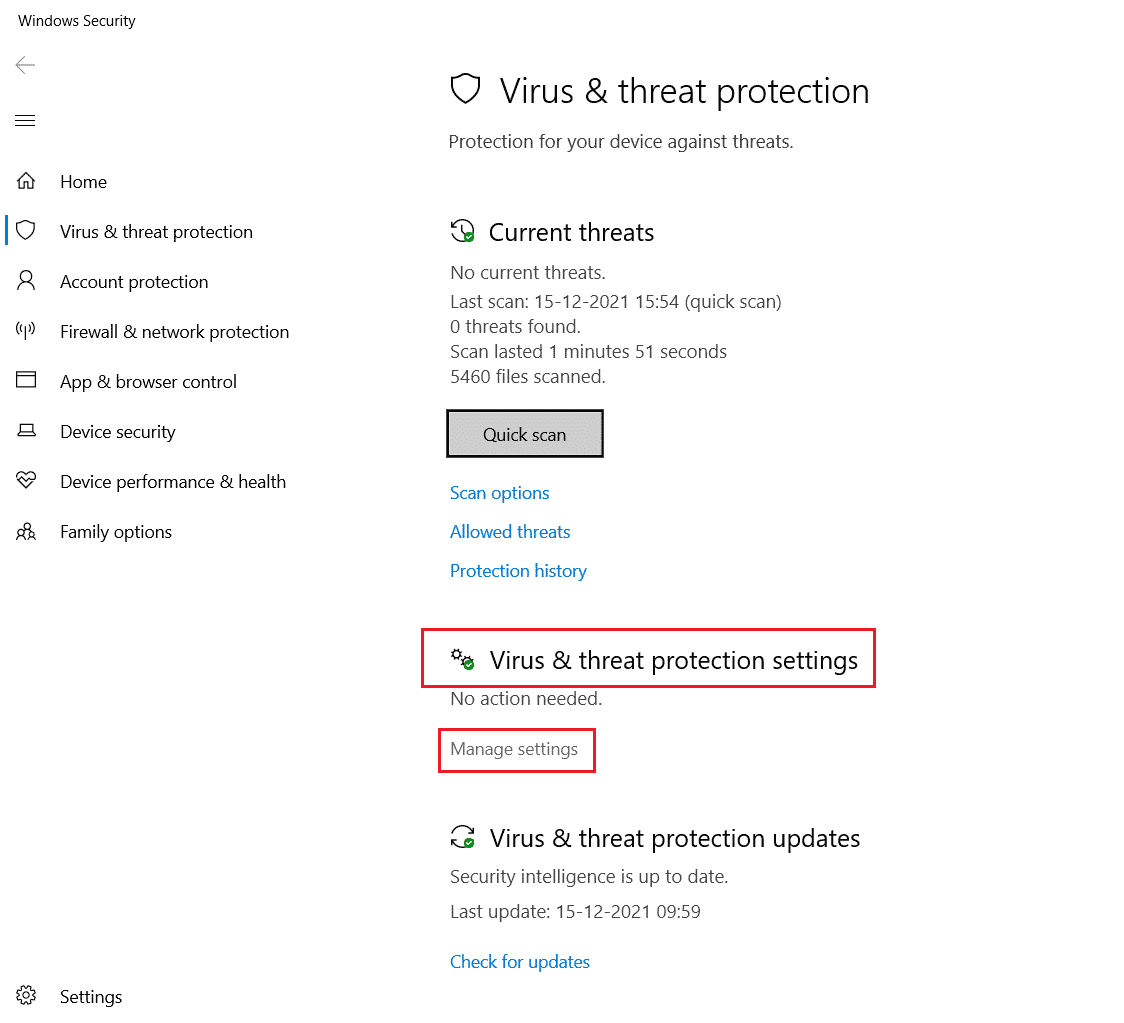
3. Klicken Sie auf „Ausschlüsse hinzufügen oder entfernen“, wie unten dargestellt.
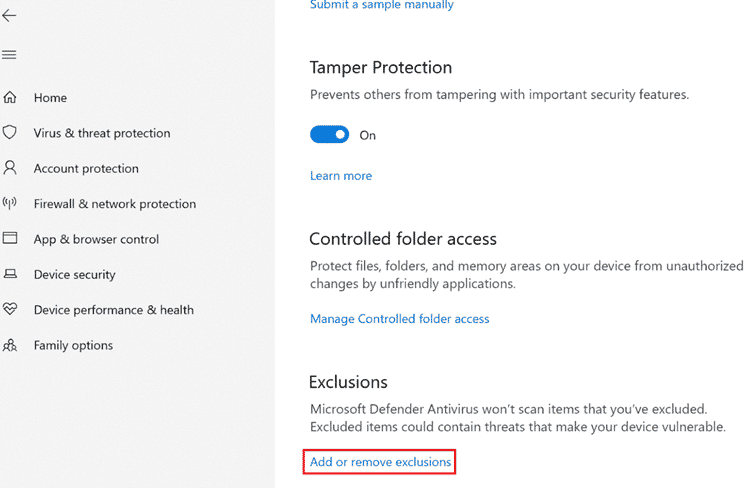
4. Wählen Sie im Reiter „Ausschlüsse“ die Option „Ausschluss hinzufügen“ und klicken Sie wie dargestellt auf „Datei“.
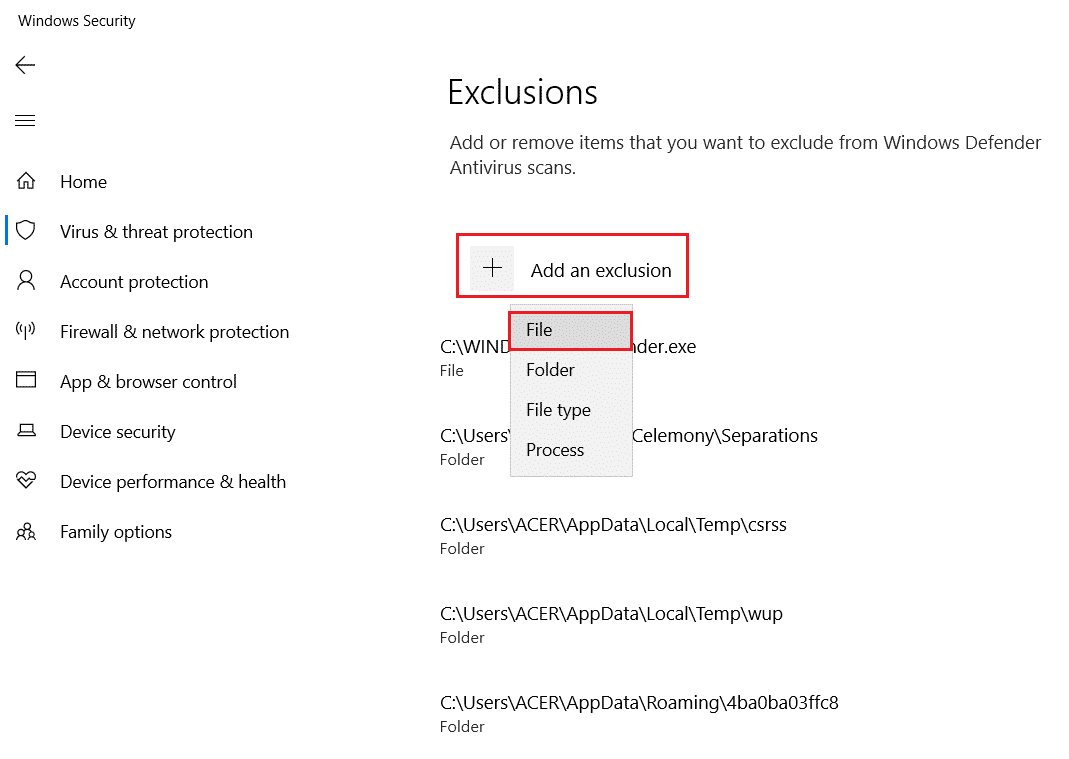
5. Navigieren Sie zum Installationsverzeichnis von Origin und wählen Sie die Origin-Datei aus.
6. Warten Sie, bis das Tool zur Sicherheitssoftware hinzugefügt wurde. Nun sollten Sie Origin ohne Probleme nutzen können.
Option II: Über Antivirus von Drittanbietern
Hinweis: Die Schritte für Avast Free Antivirus dienen hier als Beispiel. Befolgen Sie die Schritte für Ihre Antivirensoftware.
1. Starten Sie Avast Antivirus und klicken Sie auf die Menüoption oben rechts.

2. Klicken Sie im Dropdown-Menü auf „Einstellungen“.
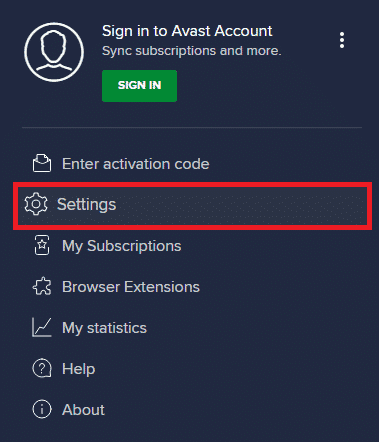
3. Gehen Sie im Menü „Allgemein“ zu „Blockierte und zugelassene Apps“.
4. Klicken Sie im Bereich „Liste der zulässigen Apps“ auf „APP zulassen“. Siehe Bild unten.
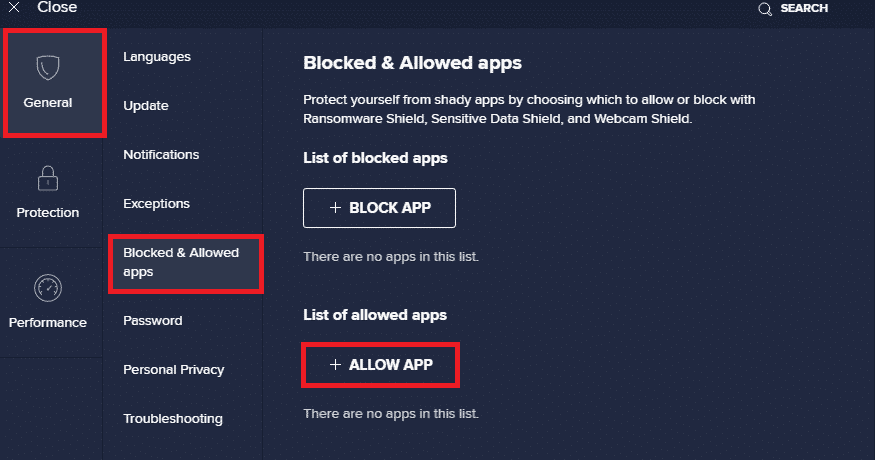
5A. Fügen Sie Origin über die Schaltfläche „HINZUFÜGEN“ zur Whitelist hinzu.
Hinweis: Im folgenden Beispiel wird gezeigt, dass „App Installer“ als Ausschluss hinzugefügt wird.
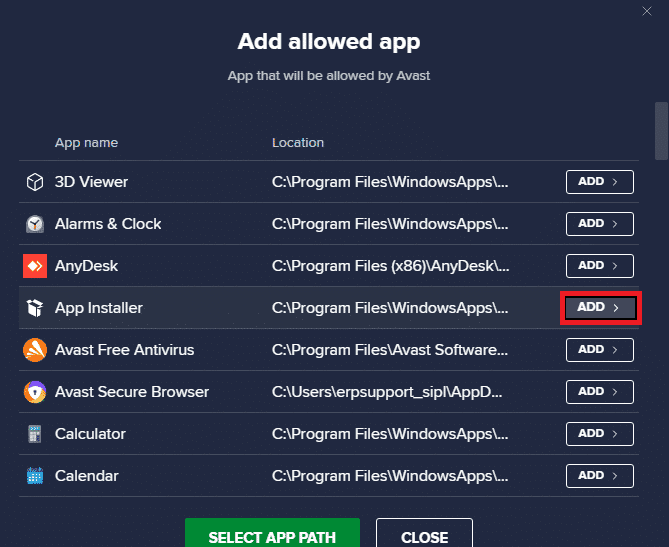
5B. Altern